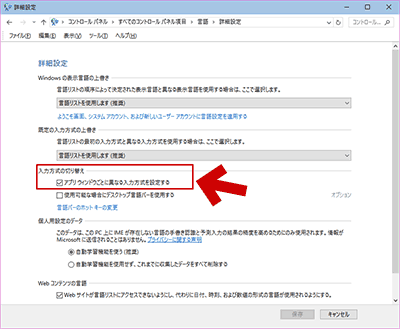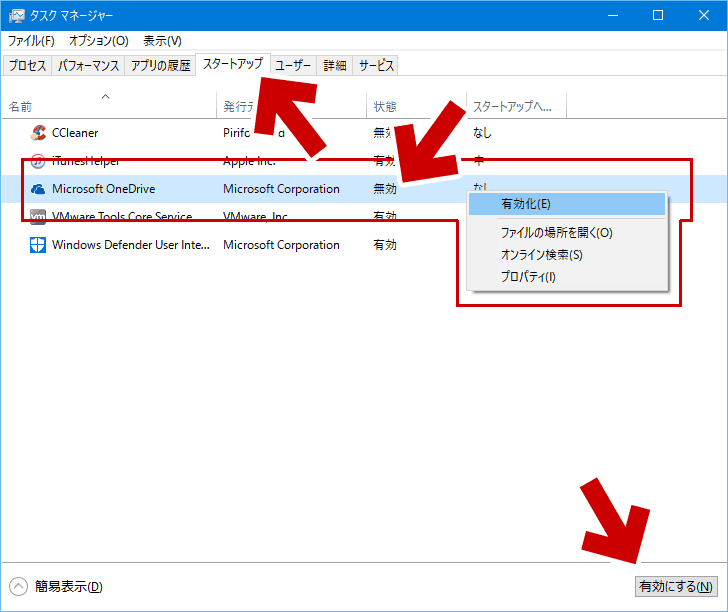Windows10では、XP時代 (もしくはそれ以前)に設計されたソフトが正常に作動しない場合があります。
以下、それらのツールを正常に作動させるためのTipsをいくつか掲載しています。Windows 7/8.1で作動していたツールならば、大抵は以下でなんとか作動するようになると思います。
補足注意
- このページの内容はWindows10 TH1/TH2時代に確認・執筆しています。
- 基本的に Windows10 RS3(Ver1709)でもそのまま利用可能な情報です。
ただし現在は不要なTips、無効になってしまったTipsもあるかもしれません。
対処方法
以下のうち、1つで動くソフトもあれば、2~4個のTipsを合わせて利用しなければ動かないものもあります。
ソフトを再インストールする
- Windows 7/8.1時代でも問題なく作動したツールの場合、大抵は上書きインストールで動くようになる。
- インストーラーの設計が古いソフトや、動画/音声コーデック類など。
- 7/8.1→10のアップグレード時、全てのファイルが正常に引き継がれないケースがある模様。
互換性モードを使う
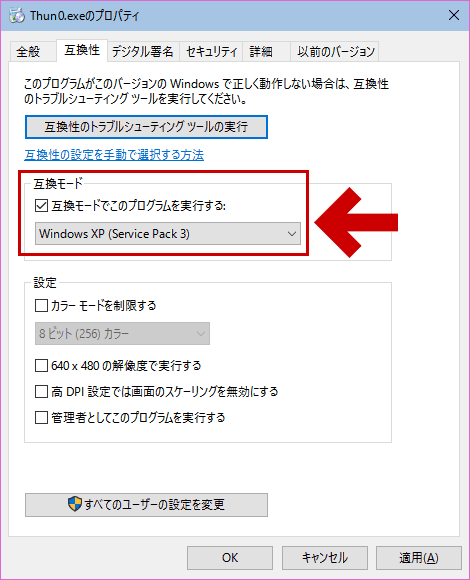
▲クリックで拡大
光学ドライブや特殊なドライバを利用するソフトで有効。
インストールフォルダを変更する
- インストールフォルダを「Program Files (x86)」や「Program Files」以外にしてみる。
- 一部のXPもしくはそれ以前の時代のソフト、起動時にオンラインアクティベートが必要なタイプ、インストールフォルダ内のデータを書き換えるソフトなどで有効。
IMEの設定を変える
- 「コントロールパネル」>「言語」>「詳細設定」を開く
「入力方式の切り替え」で「アプリ ウィンドウごとに異なる入力方式を設定する」にチェックを入れる。 - 2000~XP時代のソフトや、「文字入力が特殊」なソフト、海外製ソフトなどで有効。
- PhotoShop CS2などで有効
Microsoft OneDrive を無効にする
- 「作成したファイルを保存せずに終了しようとすると強制終了する」という挙動を示してしまうソフトで有効。
- スタートアップを無効にするだけでも有効。
OneDriveはを完全削除しなくてもOK。 - Metasequoia Ver3.X系などで有効。
不足しているランタイムをインストールする
- 古いVB、C++、DirectXなどは、Windows 10 へアップグレードした後でもう一度インストールしなおすのがポイント。
- Windows 10 Anniversary Update では、Windows 7時代にインストールした Visual C++などは一度全て削除し 再インストールしなければ OSそのものが安定しなくなっていた。
スポンサー リンク
それでも正常に動かないソフトなど
以下は諦めた方が良いもの
手元のソフトでは、XP時代の一部ツールで問題発生。
どう頑張ってもうまく動かせない。
- それでも動かないソフトその1
Windows XP~2000以前の時代の映像・音楽関連のツール。
DirectSound や OpenGL の呼び出し方法が古いと正常作動しない。
(ソフトウェア処理に切り替えるとパフォーマンスは落ちるが作動する)
- DirectSound にWindows 95~98時代の仕様が残っているとアウトっぽい。これらはVista/Windows7 無印の頃から動かない
- OpenGLの処理に Windows XP無印時代の処理が残っているとアウトっぽい。Windows7 SP1でも2014年末ころから動かなくなっている。
- DirectSound にWindows 95~98時代の仕様が残っているとアウトっぽい。これらはVista/Windows7 無印の頃から動かない
- 動かないソフトその2
SecuROM・SafeDisc を利用したゲームソフトなど。
- セキュリティ上の問題で起動できなくなっている。
(これらは2015年9月頃から、Windows7/8.1でも動かなくなっています。)
- セキュリティ上の問題で起動できなくなっている。
- 動かないソフトその3
その他特殊なソフト
- 個別の対処方法で動くようになる場合もある。
携帯動画変換君 → 携帯動画変換君をWindows10で無理矢理に作動させる - Windows 7/8.1時代に正常作動してて10で動かなくなったソフトは手元の確認ではコイツくらい。
- 個別の対処方法で動くようになる場合もある。